#AirPods 에어팟 2세대 유선충전모델 개봉후기
(MV7N2KH/A)

사실 이어폰을 자주쓰는 편이 아니라서 에어팟이 처음 출시되었을 때도 구매의 필요성을 못느꼈는데 요즘들어 에어팟을 사용하면 신세계가 열린다는 주위 친구들의 적극 추천과 다양한 핸즈프리 이어폰들이 출시되고 있어 에어팟이 정말 편리할지 궁금해서 드.디.어 에어팟을 구매하게 되었습니다:)
에어팟도 정가는 20만원이 넘는 가격이지만, 믿을만한 인터넷 사이트에서 검색해보면 이제는 에어팟 2세대 유선충전 모델이 16만원이면 구매할 수 있어서 정가보다는 저렴한 가격으로 구매했습니다! 금액과 구매처 & 페어링 방법을 같이 소개해드리려고 합니다. 저처럼 에어팟 뒤늦게 구매하시려는 분들 한 번 비교해보세용!
- 구매처: 쿠팡 / 금액: 16만원대~
에어팟이라고 하면 정가로 구입하면 20만원대인데 워낙 다양한 사이트 혹은 해외직구로 다양한 가격대로 판매하고 있어서 어떤걸 구매해야 될지 처음에는 고민이 많이 되었는데요! 저는 가장 중요하게 봤던 부분이 정품여부 & 합리적인 가격대였습니다:) 그래서 애플스토어보다는 검색해서 신뢰할 만한 사이트에서 구매하려고 찾아봤어요!
여러사이트를 비교하던 중! 쿠팡에서 애플코리아와 직거래 제품을 16만원대에 판매하고 있어서 바로 결제완료했습니다. ㅎㅎ 현재도 진행중인데 무려 상품평도 21,000여개나 있고 로켓배송으로 배송해주고 있습니다. 로켓배송이라 저는 주문한 날 다음날에 바로 배송완료 받았어요! (로켓배송 최고) 검색해보니 올해 쿠팡과 애플코리아가 계약을 해서 이렇게 정품을 합리적인 가격대에 판매하고 있다고 해요. 구매 원하시는 분들은 얼른 비교해보시고, 정품으로 구매하세용.
쿠팡 에어팟 2세대 유선충전모델 구입처:
인터넷에서 구매하면 정품이 아닐까봐 걱정되는데 저는 정품인증도 잘 받았습니다:) 밑에 정품인증하시는 법도 소개해드릴게요.
제품 소개 & 디자인

보통 무선충전의 경우 불빛 들어오는 동그란 점이 밖에 가운데에 있는데 1세대 제품과 2세대 유선충전 모델은 저렇게 에어팟을 열었을때 가운데에 있답니당 현재 출시되고 있는 에어팟 케이스들이 보통 밖에 모두 막혀있는 구조라 케이스를 빼고 불빛을 확인해야 되는 불편함이 있는데 저는 오히려 케이스를 끼고서도 페어링이 잘되는지 or 배터리가 많이 남았는지 확인 할 수 있어서 이부분이 편했어요:)


먼저 새하얀 언제봐도 설레는 애플 상자를 열면 안에 이렇게 에어팟과 하얀종이를 치우면 그 속에는 유선충전 케이블이 들어있습니당:) 애플상자는 언제봐도 심플 & 깔끔 그자체인것 같아요.
쉽고 간단한 페어링 방법
사실 페어링 방법이라고 소개하기도 민망한데, 저의 경우에는 아이폰을 쓰고 있기 때문에 아이폰 잠금해제 상태에서 에어팟 본체 뒤에 보면 동그란 버튼이 있는데 꾹 3초간 누르면 하얀색 불빛이 반짝반짝 하면서 페어링이 됩니다. 이때, 에어팟 본체를 열면 자동 인식되고 아이폰에 연결버튼이 뜨면 바로 연결하기 해서 사용하면 쉽게 페어링 됩니당!
페어링 위한 필수조건
1. 설정- Bluetooth - 켜짐
2. 아이폰 잠금해제 상태
만약에 페어링이 잘 안되신다면 에어팟 페어링 / 초기화 버튼?을 다시 눌러보세요! 하얀색으로 깜빡깜빡하다가 에어팟 본체를 다시 열었다 닫았다 하고 아이폰 잠금해제해서 연결하면 바로연결돼용!
아! 그리고 이건 블로그 검색하다가 봤는데 맨 처음에 구매하시는 분들은 아이폰을 아예 전원 off했다가 다시 켜면 페어링이 더 잘된다고 하는분들이 많았어요! 혹시 연결이 계속 안되시면 아이폰도 꺼보고 에어팟 뚜껑도 열었다 닫았다해보시고 자꾸 해보시다 보면 자동 연결됩니당!
페어링 잘되었는지 확인하는 방법!
: 아래 사진과 같이 배터리 잔량 표시되는 옆부분에 헤드셋표시로 나오면 에어팟이 잘 연결되었다는 뜻이에요!
저도 처음에 딱 구매했을 때, 자꾸 소리가 핸드폰에서 나고 에어팟에서 안나는데 언제연결되는거지 하면서 이것저것 해봤는데 나중에 연결 잘되고 보니까 연결되면 이렇게 위에 표시가 뜨더라고요! 혹시 에어팟 사용하시면 항상 위에 헤드셋 표시로 페어링 잘되어 있는지 확인하시면 좋을거 같아용:)

에어팟 2세대 정품등록 방법
저도 아무래도 애플사이트에서 직접 구매한 게 아니기때문에 아무리 믿을만한 사이트라도 정품인지 아닌지에 대해서 약간 의심이 들었는데 애플 사이트에서 직접 정품인증하고 서비스 지원범위 확인하니 안심이 되더라고요. 혹시 다른 사이트에서 사셔서 한번 더 정품인지 인증해보고 싶으신 분들은 아래 애플 고객지원 사이트에서 한번 더 확인해보세용!
애플 서비스 및 지원적용 범위 확인하기 : (크롬으로 접속하셔야 페이지가 오류없이 잘보입니당:)
https://checkcoverage.apple.com/kr/ko/

** 에어팟 일련번호 확인하는 방법:
가장 간단한 방법으로는 에어팟을 열면 위에 뚜껑 안에보면 깨알같은 글씨로 일련번호가 나와있습니다:)
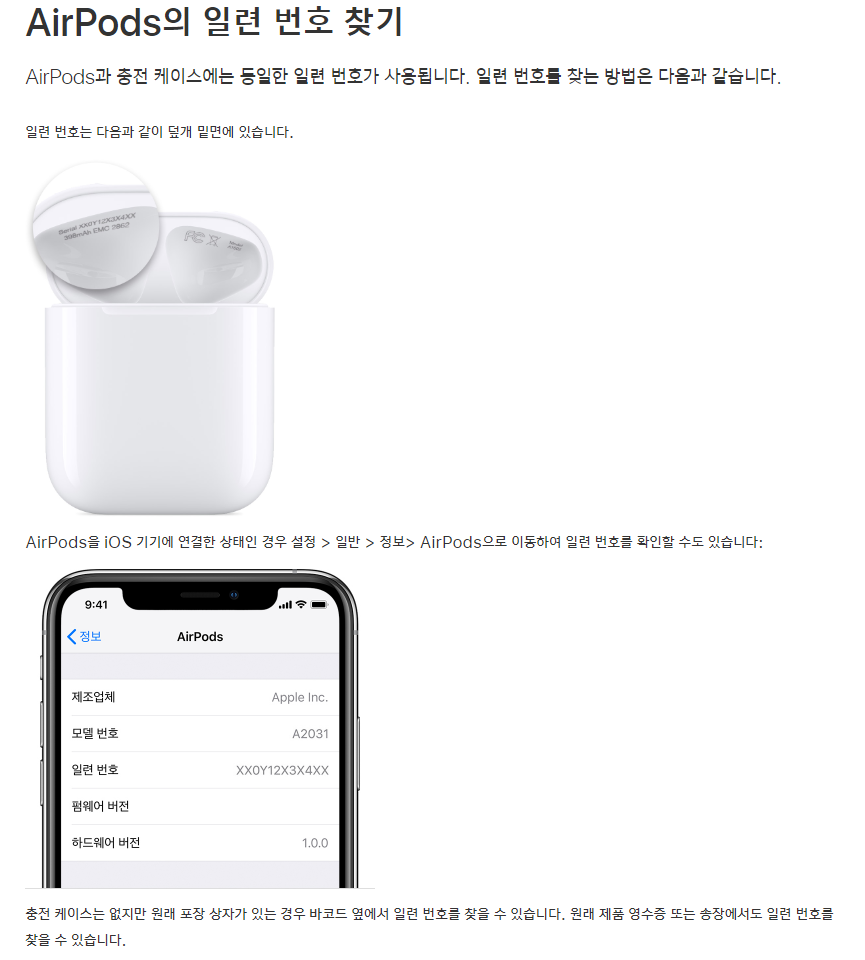
최종적으로 다 입력하고 나면 아래와 같이 보증된다고 나옵니당:)
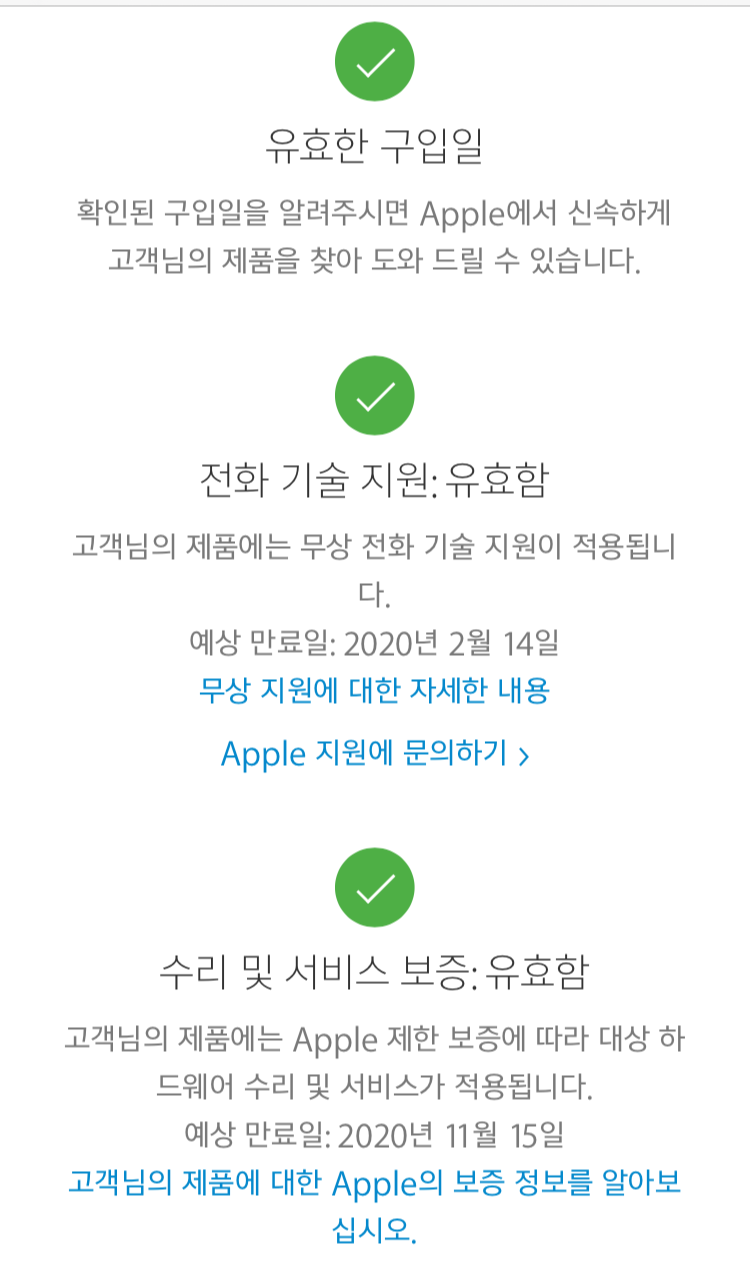
최종적으로 에어팟 구매 후기
: 핸즈프리가 이렇게 편한건줄 알았다면 진작에 구입할껄 했습니당! 정말 선이 없는 이어폰은 신세계였습니다. 다만 선이 없다보니 분실 위험은 당연히 커서 소중하게 잘 사용해야겠어요!
모두들 에어팟 예쁘게 사용하세용:)
'제품💄' 카테고리의 다른 글
| 스타벅스 다이어리 2020 핑크 리뷰 (e-프리퀀시 교환하기/4종 비교하기/스타벅스 펜세트) (4) | 2019.11.26 |
|---|---|
| 메이크업포에버 UHD 파우더 :: 일반인이 쓰는 솔직후기 & 매끈한 피부표현 + 이사배 다이소 파우더 브러쉬 (0) | 2019.11.09 |
| 에어팟 케이스 추천 :: 질스튜어트 에어팟케이스(JAHO9E249) 베이지 쁘띠다이아몬드 에어팟 케이스♥ /에어팟 가죽케이스 추천 (4) | 2019.10.25 |
| 주문제작케이크 :: 큐리크 Kuric (구로디지털단지역 수제케이크) (10) | 2019.10.12 |
| 입생로랑 워터틴트 609호 일반인이 쓰는 후기★코랄덕후★ (7) | 2019.08.10 |